ConoHa WINGを使用していると、2つの独自ドメインを無料で取得することができます。ConoHa WINGで無料独自ドメインを使用する方法について紹介いたします。
無料独自ドメインについて
レンタルザーバーでConoHa WINGの「Wingパック」を使用していると、2つの独自ドメインを無料で取得することができます。2つ目の無料独自ドメインを取得してみました。2つ目の無料独自ドメインを使用する方法は次のようになります。
- ドメイン名を決める
-
ドメイン名の取得
2つ目は、無料独自ドメインLiteという名称になります。
※注意点としては、「Wingパック」ではない通常料金に変更したり解約した場合は、ドメインの更新費用が有料になります。
ドメイン名を決める
取得するドメイン名を決めておきます。既に登録されていて取得できないドメイン名もあるので、念のためいくつか候補を考えておきました。
取得する独自ドメインは、以下の中から選択できました。
.online .space .websit .tech .site .fun .tokyo .shop
ドメイン名の取得
ConoHa WINGにログインをして、左側の「ドメイン」をクリックします。
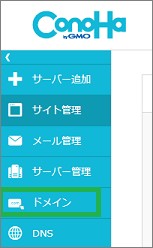
「無料独自ドメインを設定しますか?」が表示されたら、「ドメイン新規取得」を選択して「追加」をクリックします。
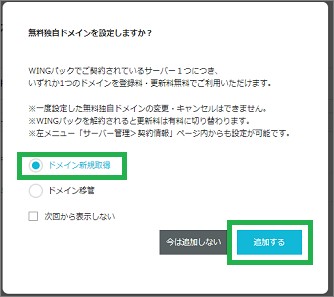
次の画面で「ドメイン名」に取得したいドメイン名を入力します。取得したい独自ドメイン名がsample.onlineの場合、sampleを入力します。
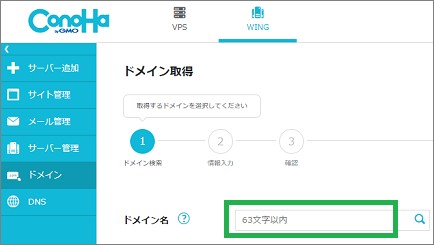
続けて取得できるドメイン名が、「価格」0円で表示されます。取得したいドメイン名の「カートに追加」をクリックします。
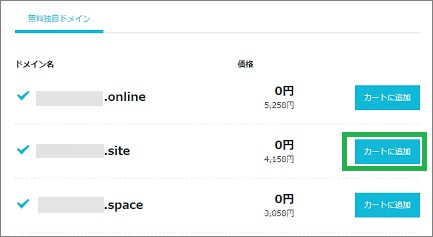
「追加済み」になったら、「次へ」をクリックします。
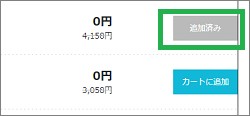
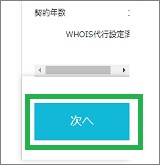
次の画面で、「決定」をクリックします。
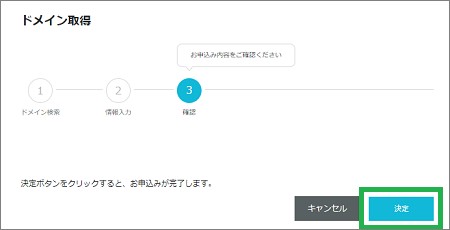
「サーバーセット中」の表示がされて、完了すると次の画面が表示されます。画面に追加したドメイン名が表示されます。
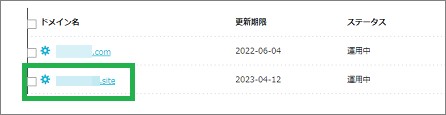
その他について
新しい独自ドメイン名を取得したら、次のことを行う必要があります。続けて実施すると、良いと思います。
1.WordPressを設定する
取得した独自ドメイン用のWordPressを設定します。独自ドメイン名ごとに、WordPressが必要になります。
2.SSLの設定をする
取得した独自ドメイン名にSSLを設定します。SSLを設定を行うと、URLで表示するときにhttps表示になります。
まとめ
ConoHa WINGで無料独自ドメインを使用する方法について紹介しました。ConoHa WINGでは、2つ目の無料独自ドメインが使用できるので便利です。
読んでいただき、ありがとうございます。
参考になりましたら、幸いです。

